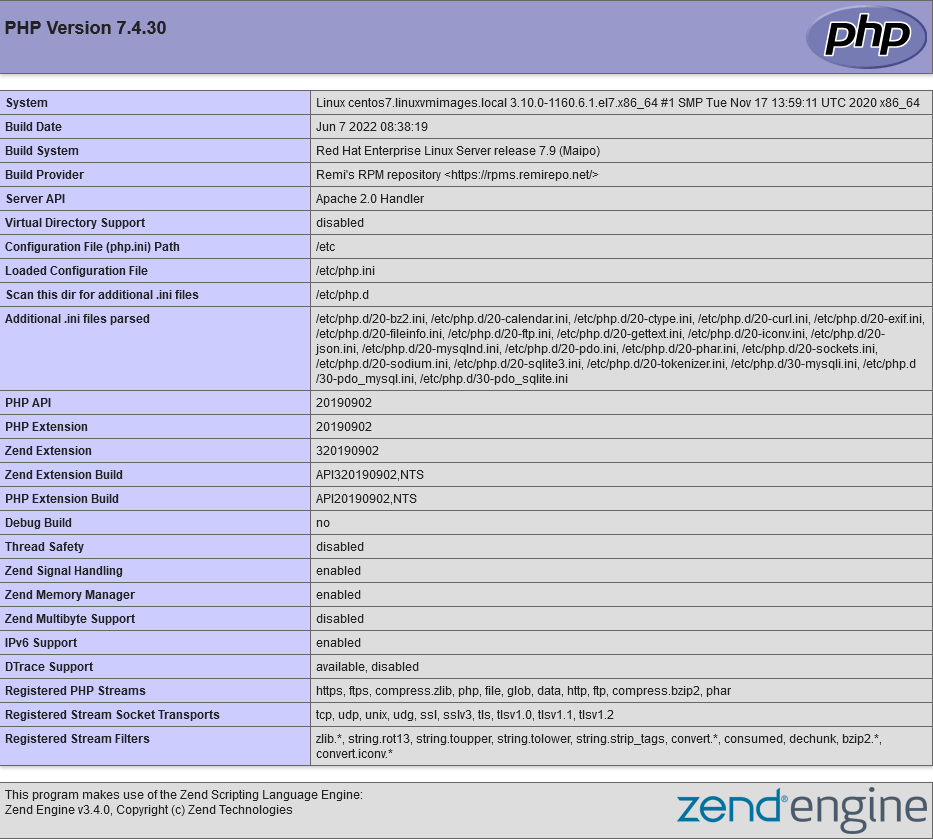LAMP (Linux, Apache, MySQL, PHP/Perl/Python) est un acronyme désignant l’une des piles de logiciels les plus courantes pour de nombreuses applications web les plus populaires. Cependant, LAMP fait maintenant référence à un modèle générique de pile logicielle et ses composants sont en grande partie interchangeables.
Étape 1 : Installation d’Apache
Le logiciel libre Apache HTTP Server (Apache) est un serveur HTTP créé et maintenu au sein de la fondation Apache. Jusqu’en avril 20192, ce fut le serveur HTTP le plus populaire du World Wide Web. Il est distribué selon les termes de la licence Apache.
Pour installer le paquet Apache httpd, entrez la commande suivante dans votre terminal :
$ sudo yum install httpd yum-utilsOnce the setup is finished, use the following command to start your Apache server:
$ sudo systemctl start httpdEn entrant votre adresse IP publique ou votre nom de domaine dans votre navigateur Web, vous pouvez vérifier si votre serveur est opérationnel.
http://your_IP_address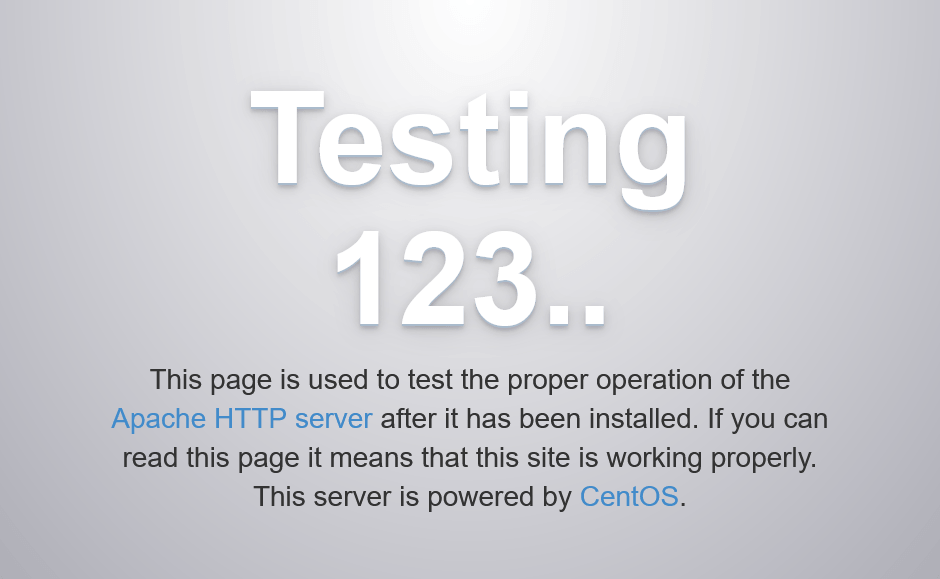
Pour lancer Apache immédiatement après le démarrage, utilisez :
$ sudo systemctl enable httpd.serviceÉtape 2 : Installation de MySQL
Pour obtenir un guide complet, suivez les étapes dans Installation de MySQL sur CentOS/RHEL 7/6 & Fedora 31/30.
Étape 3 : Installer PHP
PHP est la partie de notre système qui va traiter le code afin de montrer le contenu dynamique. Il peut exécuter des scripts, se connecter à nos bases de données MySQL pour l’information, puis fournir les données traitées à notre serveur web pour l’affichage.
Parce que la version PHP fournie par défaut sur les serveurs CentOS 7 et RedHat 7 est obsolète, nous devrons installer un dépôt de paquets tiers pour télécharger et installer PHP 7+ sur votre serveur CentOS 7. Remi est un dépôt de paquets important qui offre les versions PHP les plus récentes pour les machines CentOS.
Exécuter la commande suivante pour installer le dépôt Remi pour CentOS 7 :
$ sudo yum install http://rpms.remirepo.net/enterprise/remi-release-7.rpmUne fois l’installation terminée, vous devez exécuter une commande pour activer le dépôt contenant votre version préférée de PHP. Pour vérifier que les versions PHP 7+ sont disponibles dans le dépôt Remi, exécutez :
$ yum --disablerepo="*" --enablerepo="remi-safe" list php[7-9][0-9].x86_64Vous verrez le résultat suivant :
Output :
Loaded plugins: fastestmirror Loading mirror speeds from cached hostfile * remi-safe: mirrors.ukfast.co.uk Available Packages php70.x86_64 2.0-1.el7.remi remi-safe php71.x86_64 2.0-1.el7.remi remi-safe php72.x86_64 2.0-1.el7.remi remi-safe php73.x86_64 2.0-1.el7.remi remi-safe php74.x86_64 1.0-3.el7.remi remi-safe php80.x86_64 1.0-3.el7.remi remi-safe
Dans ce tutoriel, nous installerons PHP 7.4. Pour obtenir PHP 7.4, utilisez la commande suivante pour activer le bon paquet Remi :
$ sudo yum-config-manager --enable remi-php74Maintenant, nous pouvons utiliser yum pour installer PHP comme d’habitude. La commande suivante installera tous les paquets nécessaires pour que PHP 7.4 fonctionne dans apache et soit connectée aux bases de données MySQL :
$ sudo yum install php php-mysqlnd php-fpmPour vous assurer que PHP est installé comme votre version préférée, exécutez :
$ php --versionOutput :
PHP 7.4.8 (cli) (built: Jul 9 2020 16:09:41) (NTS) Copyright (c) The PHP Group Zend Engine v3.4.0, Copyright (c) Zend Technologies with Zend OPcache v7.4.21, Copyright (c), by Zend Technologies
PHP has now been installed successfully on your machine.
Step 4 : Run PHP on Apache.
Une racine de document sera créée à /var/www/html par l’installation Apache par défaut de CentOS 7. Il n’est pas nécessaire de modifier les paramètres par défaut d’Apache pour que PHP fonctionne correctement sur votre serveur web.
$ nano /var/www/html/info.php<?php
phpinfo();Lorsque vous avez terminé, enregistrez et quittez le fichier.
Maintenant, accédons au fichier info dans :
http://server_public_IP/info.php